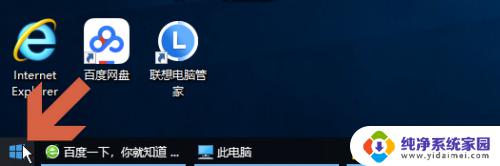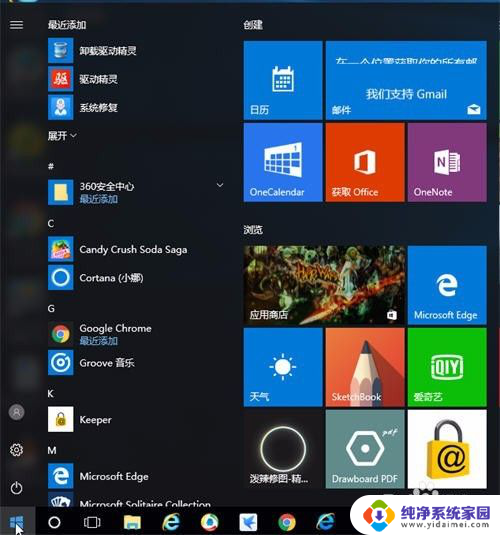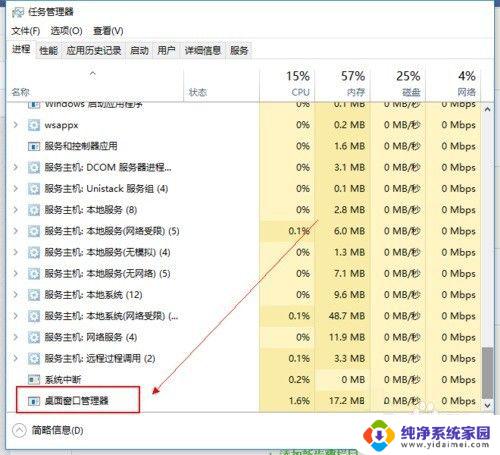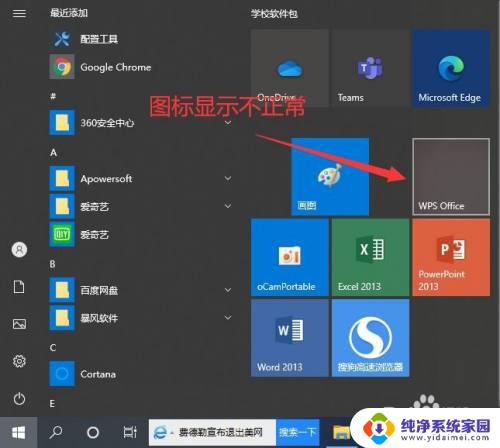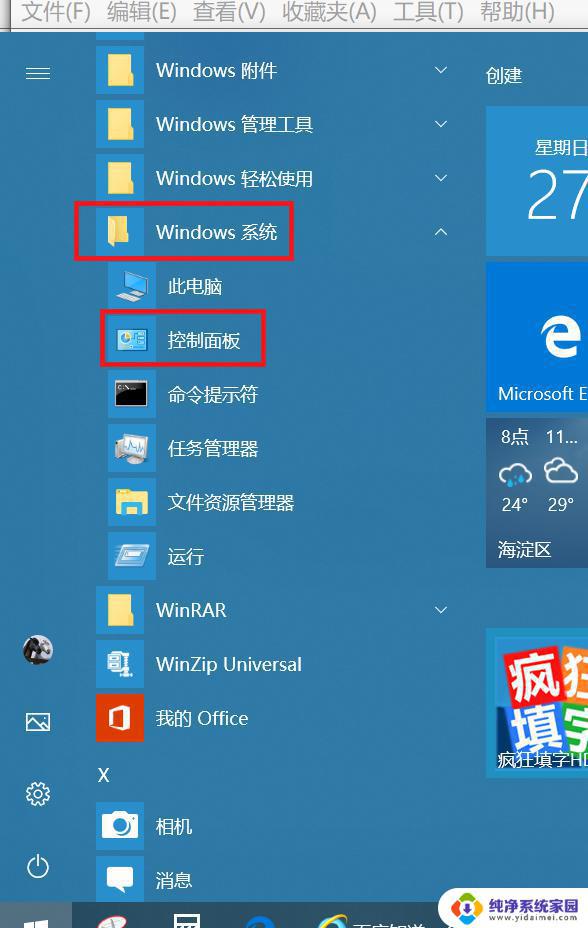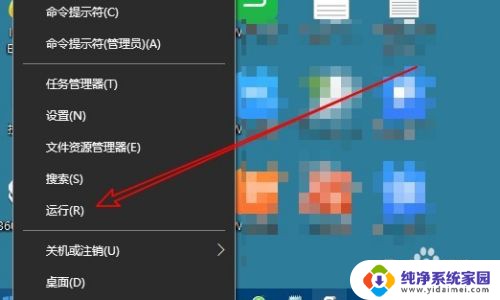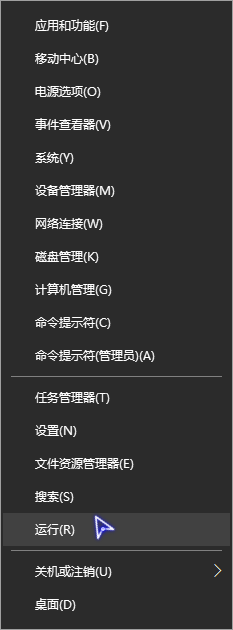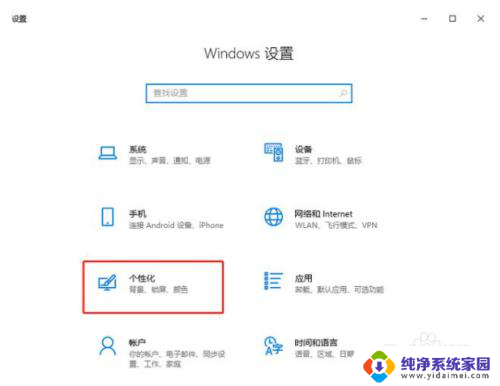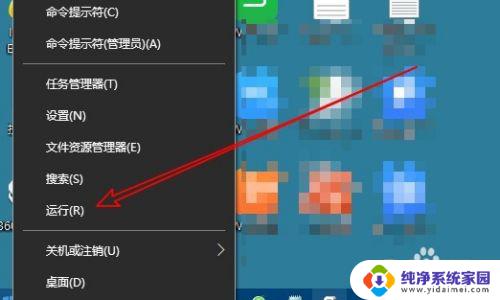win10怎么把开始菜单的软件放到桌面 win10开始菜单中的程序图标添加到桌面的方法
更新时间:2023-10-05 14:46:04作者:xiaoliu
win10怎么把开始菜单的软件放到桌面,在使用Windows 10操作系统时,我们经常会发现一些常用的软件或者程序在开始菜单中,而我们希望能够将它们直接放到桌面上,方便我们快速启动,如何实现这个需求呢?Win10提供了一种简单的方法,即通过开始菜单中的程序图标添加到桌面。这样我们就可以轻松地将常用的软件直接放到桌面上,方便我们随时启动和使用。接下来我们就来详细了解一下具体的操作步骤。
方法如下:
1.点击打开Windows10的开始菜单。
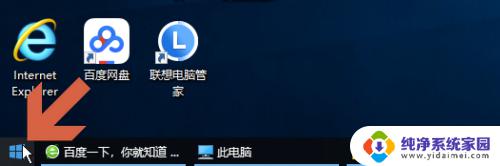
2.将鼠标指向开始菜单和开始屏幕之间的边界。
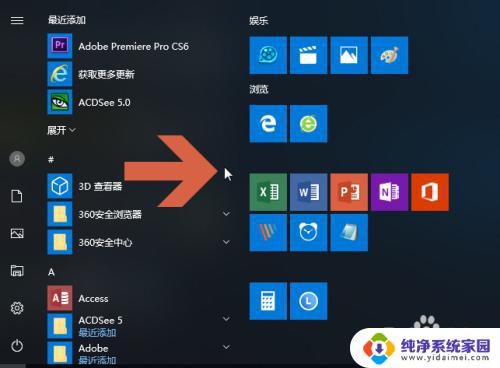
3.鼠标稍停留后会显示滑块。

4.显示滑块后用鼠标拖动滑块找到要添加到桌面的程序图标。
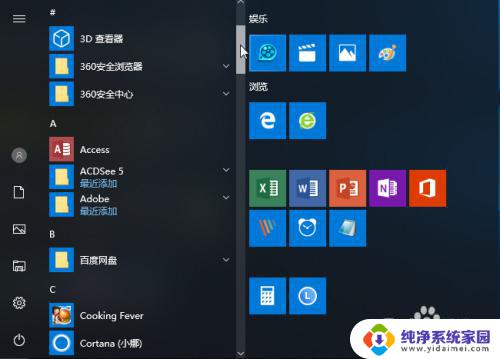
5.鼠标左键点击要添加到桌面的图标,然后按住鼠标左键不放。

6.按住鼠标左键不放的同时拖动鼠标,会显示图标拖动效果。

7.将图标拖动到桌面上,松开鼠标左键即可添加到桌面。
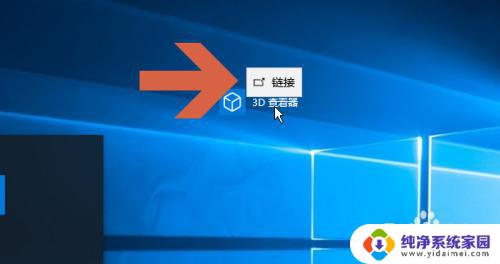
以上就是Win10如何将开始菜单中的软件放到桌面的全部内容,如果您有任何疑问,可以参考小编的步骤进行操作,希望这能对您有所帮助。